Dijital kameralarda elektronik görüntü gürültüsü kaçınılmazdır. Astronomik konular için, görüntüde belirgin bir şekilde görünen "tane tane" yapı tarafından rahatsızlık verici olabilir (sol alt). Gürültüsüz fotoğraflar daha "pürüzsüz" görünür (sağ üst):
Kısım 16: Elektronik görüntü gürültüsüyle başa çıkmak
Dijital fotoğrafçılığın "kabusu" olan "gürültü"dür. Konu, hangi dijital fotoğraf makinesinin daha çok "gürültü çıkardığı" ve hangisinin daha az olduğu konusunda sonu gelmez tartışmalara neden olur, internet forumları bu konuyla doludur.
Bir yandan, gürültü hakkındaki tartışma, modern bir dijital kameranın yüksek ve en yüksek ISO değerlerinde bile nasıl sonuçlar verdiğine bakıldığında, bir "yüksek seviyede şikayet" olabilir.
Yüksek hassasiyete sahip kimyasal filmlerde, resimlerde belirgin bir tane yapısı vardır, bu tür daha belirgin ve rahatsız edicidir ve dijital kameralardaki gürültüden çok daha fazla keskindir.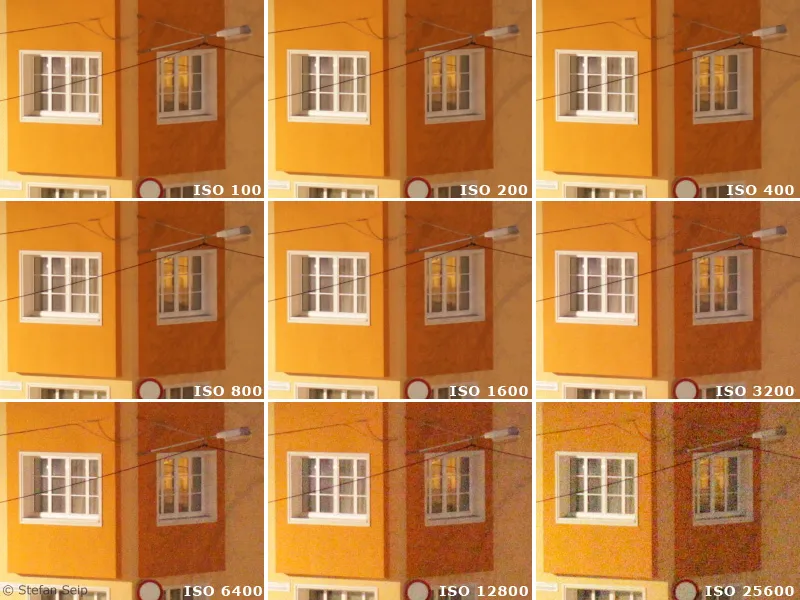
Gürültüye ISO değerinin etkisi. Bir Canon EOS 5D Mark II modeli ile çekilmiş yüksek çözünürlüklü modern kamera fotoğraflarından küçük kesitler gösterilmektedir. Neler yapabildiğini etkileyici bir şekilde ortaya koymaktadır.
Bu resim örneği, farklı ISO değerlerindeki test fotoğraflarından küçük kesitler göstermektedir, "100%" boyutta görüntülenmektedir, yani bir kamera pikseli monitörünüzde bir piksel olacak şekilde gösterilir. Bu ölçekte resim hataları ve gürültü en net şekilde görünür. Ancak, bu boyutta fotoğrafları "incelemek" ve gürültüyü ciddi bir sorun olarak görmek sadece "evet" cevabını gerektirir, eğer büyük posterler halinde basım yapılacaksa. Yaklaşık 13x18 santimetre boyutlarında basılarak, bu durumda çok az veya hiçbir şey görülemez. Bu nedenle, "gürültü tartışmaları" sizi delirtmesine izin vermeyin ve monitörde görünen görüntü gürültüsünü ciddi bir problem olarak görmek yerine planlanan kullanım amacını her zaman göz önünde bulundurun.
Diğer yandan, bitmiş resimde veya yansıtılmış bir görüntüde belirgin bir gürültü rahatsız edici olabilir. Özellikle astrofotoğrafide, uzun pozlama süresine ve muhtemelen yüksek ISO değerlerine ihtiyaç duyulan düşük ışıklı nesneler sıklıkla çekildiğinde, görüntü gürültüsü sorunu artabilir. Bu durumda, gürültüyü neyin etkilediğini bilmek ve onu kontrol altında tutmak için neler yapılması gerektiğini bilmek iyidir.
"Gürültü" terimi yerine aslında "Sinyal-Gürültü Oranı"ndan (aynı zamanda "SNR" veya S/N olarak adlandırılır) daha iyi bahsetmeliydi. Bu, motordan gelen, kaydedilen ışığın (sinyal) karşısında meydana gelen gürültü sinyali arasındaki oranı ifade eder. Sinyalin gürültü sinyalinden güçlü olmadığı durumda, bir nesne artık temsil edilemez, bir bakıma gürültü içinde kaybolur. İlk olarak, dijital fotoğrafçılığın Sinyal-Gürültü Oranını etkileyen faktörleri açıklamak istiyorum. Bu liste genel anlamda anlaşılır ve burada yer alan özellikle göksel ve astrofotoğrafiyle ilgili bazı özel soruları da dikkate alır.
1. Belirli bir kameranın kullanımına önceden belirlenmiş parametreler (bu nedenle fotoğrafçı tarafından kameranın değişmesi olmadan etkilenemez):
• Sensör boyutu
Görüntü sensörü boyutu ile gürültü davranışı arasında bir ilişki vardır. Daha doğrusu, tek başına piksel büyüklüğü önemlidir. Pikseller ne kadar küçükse, sinyal-gürültü oranı o kadar kötü olur. Bu nedenle, dijital kompakt kameralarda gürültü oldukça yüksektir, çünkü çok küçük görüntü sensörleri içerirler. Dijital SLR kameralar daha iyi performans gösterir, çünkü sensörleri (ve dolayısıyla pikselleri) önemli ölçüde daha büyüktür.
Aynı ISO ayarında üç farklı kamera ile çekilmiş test çekimlerinden alınan kesitler:
Sol: Leica D-LUX 3, Sensör boyutu 8,6 x 4,8 mm.
Orta: Canon EOS 40D, Sensör boyutu 22,2 x 14,8 mm.
Sağ: Canon EOS 5D, Sensör boyutu 35,8 x 23,9 mm.
Görüntülerde, sensör boyutunun arttıkça gürültünün azaldığı açıkça görülmektedir.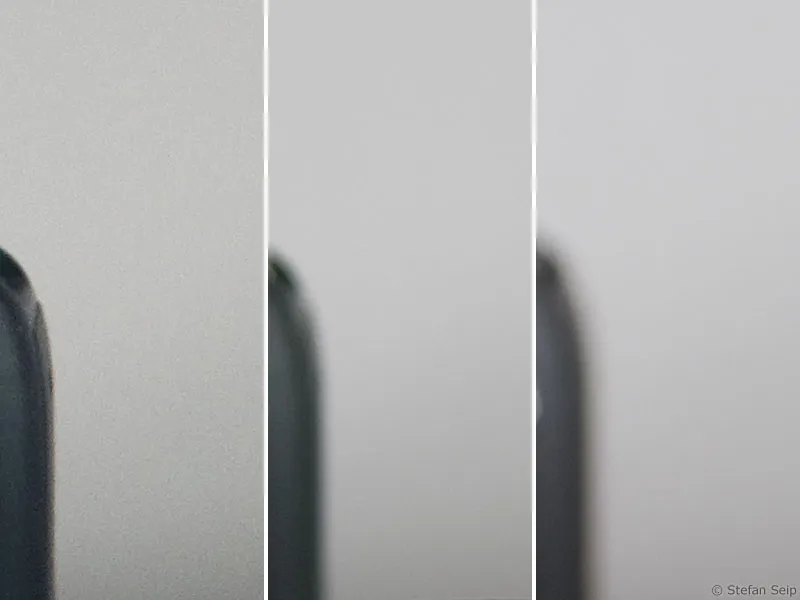
• Kullanılan görüntü sensörünün gürültü davranışı
Bu elektronik bileşenlerin özelliklerine bağlı olan bir ölçü. Mevcut kamera modellerindeki sensörler, sensör teknolojisindeki teknik ilerlemeler nedeniyle genellikle eski modellere göre daha iyi performans gösterir.
• Okuma esnasındaki gürültü
Sensördeki (ayrıca analog olan) sinyalleri dijital görüntü verilerine dönüştüren okuyucu elektroniği de ek bir görüntü gürültüsünden sorumludur.
• Kameranın firmware'inde devre dışı bırakılamayan gürültü bastırma
Bazı kameralar veya kamera üreticileri, gürültü davranışını iyileştirmeyi amaçlayan devre dışı bırakılamayan bir yazılım kullanır. Astrofotoğrafi için bu dezavantajlıdır, çünkü çok küçük gösterilen yıldızlar yanlışlıkla gürültü olarak yorumlanır ve sonra "uzaklaştırılır".
2. Değişken etkenler (fotoğrafçının etkileyebileceği)
• Pozlama süresi
Pozlama süresi uzadıkça, bir dijital fotoğrafın mutlak gürültü içeriği de artar. Bunun temel nedeni "karanlık akım gürültüsü"dür (bkz. "Gökyüzü ve Astrofotoğrafçılığı" öğretici serisinin 15. maddesi).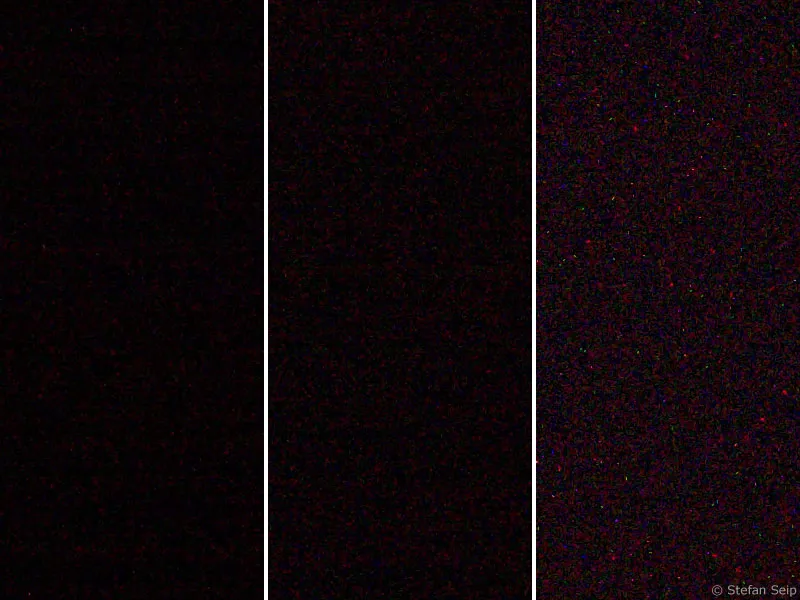
Bir Canon EOS 450D ile ISO 1600'de çekilen test fotoğraflarından alınan kesitler. Solda: bir saniye pozlama süresi. Orta: 30 saniye. Sağda: 300 saniye. Pozlama süresi uzadıkça gürültü daha belirgin hale gelir.
• ISO Değeri
Düşük ISO değerlerine göre yüksek ISO değerleri daha fazla gürültüye neden olur. Bunun nedeni, bir görüntü sensöründe aslında farklı "duyarlılıklar" ayarlanamaz, ancak yüksek ISO değerlerinde alınan sinyalin basitçe yükseltilmesidir. Bu sinyal yükseltme işlemi sonucunda gözlemlenen gürültü oluşur.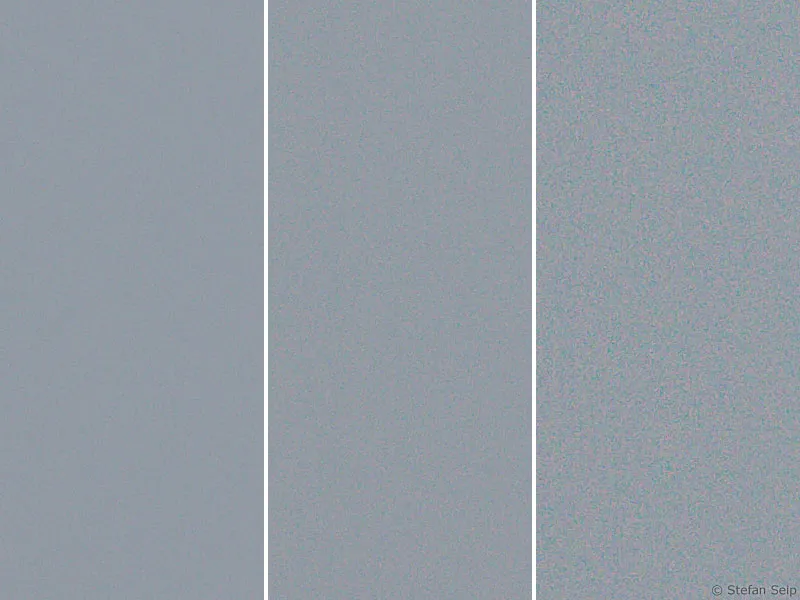
Farklı ISO Değerlerinde Test Çekimlerinden Kesitler, Canon EOS 450D ile elde edilmiştir. Solda: ISO 100. Ortada: ISO 400. Sağda: ISO 1600. Yüksek ISO değerleri gürültünün artmasına neden olur.
• Sıcaklık
Bir sensörün karanlık akım gürültüsü sıcaklığına bağlıdır. Yüksek sıcaklıklar daha güçlü bir görüntü gürültüsüne neden olur. Bu ilişki, çok düşük dış sıcaklıklarda (kış) uzun pozlama ile çok yüksek dış sıcaklıklarda (yaz) yapılan pozlamayı karşılaştırarak iyi bir şekilde görülebilir. Aynı ayarlarla çekim yapıldığında, "kış çekimi" daha düşük bir gürültü seviyesinde olur.
Gürültüsüz Fotoğraf Çekimi
Fotoğraf çekerken etkileyebileceğimiz parametrelere odaklandığımızda, poz süresi, ISO değeri ve sıcaklık geriye kalır.
Çekim sensörünün sıcaklığı gerçekte kontrol edilemez, kullanılan kamera sensörün soğutmasına izin vermiyorsa. Sadece özel Astro-CCD kameralar, gürültüyü azaltmak için sensör soğutmasına sahiptir. Sensör sıcaklığını yaklaşık altı ila yedi derece azaltmak, gürültü yüzdesinin yarıya düşmesini sağlar. Amatörler için Astro-CCD kameralar, sensör sıcaklığını dış sıcaklığa karşı 30 ila 40 dereceye kadar azaltan termoelektrik soğutma elemanları (Peltier elemanları, bazen su soğutması ile desteklenir) kullanılarak bu imkanı sağlarlar! Yaklaşık 40 derece soğutma, başlangıçtaki gürültü seviyesinin altmış dördüncüsüne (2 üzeri 6) denk gelir.
Bir standart dijital kamerada sensör soğutulamaz ve er ya da geç sensör sıcaklığı dış sıcaklığın değerini alır. Yine de, fotoğrafçı bir şeyler yapabilir: Sensör, uzun pozlama sırasında belirgin bir şekilde ısınır (yaklaşık on derece kadar ölçülmüştür). Ardışık bir uzun pozlama başladığında, başka bir on derece artış meydana gelmez, ancak sıcaklık o yüksek seviyede kalır. Sıcaklığa bağlı gürültüyü en aza indirmek isteyen bir kişi, ancak sensörü soğutma imkanına sahip değilse, aralarda kısa mola vererek sensörünün dış sıcaklığa geri soğumasını sağlamalıdır. Böylece, bir sonraki pozlama en azından tekrar nispeten "serin" bir sensörle başlar; tabii ki pozlama sırasında tekrar ısınır.
Uygulamada daha önemli olan, poz süresi ve ISO değerinin etkileri. ISO değerinin ayarlanmasında basit bir kural geçerlidir:
Gerektiği kadar yüksek, mümkün olduğunca düşük.
Yani, mümkün olduğunca düşük ISO değerlerine tercih edilmelidir, mümkün olduğu sürece. Sabit bir kamera ile bir manzara ve yıldızlı gökyüzünü (Bkz. "Astro ve Gökyüzü Fotoğrafçılığı" rehber serisinin 1 numaralı kısmı) çekmek istediğinizde, düşük ISO değeri elde edilmesi zor olabilir. ISO değeri düşük olduğunda, telafi etmek için daha uzun süre pozlama yapılması gerekir ve yıldızlar nokta olarak değil, çizgi olarak görüntülenir. Bu durumda, daha yüksek bir ISO değerinin kullanılması adeta zorunlu bir gerekliliktir. Nitekim, yıldız izleme aparatı kullanılarak yapılan çekimlerde (Bkz. "Astro ve Gökyüzü Fotoğrafçılığı" rehber serisinin 10 numaralı bölümü), poz süresi her zaman düşük ISO değeri lehine istenildiği kadar uzatılamaz.
Öncelikle, her durumda bir nesneye yeterli gözlem süresi sağlanmamış olabilir, diğer yandan motora uygun en uzun poz süresi genellikle kullanılan izleme tekniği tarafından belirlenmiştir. Örneğin, montajın hizalaması (Bkz. "Astro ve Gökyüzü Fotoğrafçılığı" rehber serisinin 9. kısmı) optimal değilse, montajın izleme hassasiyeti bir sorun teşkil ediyorsa veya izleme kontrolleri (Bkz. "Astro ve Gökyüzü Fotoğrafçılığı" rehber serisinin 12. kısmı) problemler yaratıyorsa, yüksek bir ISO değeri tercih edilmelidir. Böylece elde edilen görüntü gürültüsü, çizgi şeklinde gösterilen yıldızlara kıyasla daha az kötü sonuç oluşturur.
Poz süresinin "en uygun" seçimi için net bir tavsiye vardır:
Mümkün olduğunca uzun, parlak görüntü alanlarının tam doyma seviyesine ulaşmadığı sürece.
Tamamen doymuş pikseller "Beyaz" için bir değer alır ve artık bilgi içermez, yani sonradan görüntü işlemeyle bu alanlarda artık motif yapıları oluşturulamaz. Yalnızca bazı parlak yıldızların merkezleri bundan etkilenmiş olabilir. Ancak gaz bulutlarının veya galaksilerin daha parlak merkezleri "yakan" bir etki yaratırsa, çirkin sonuçlar ortaya çıkar.
En fazla mümkün olan poz süresi, bir fotoğrafın histogramını değerlendirerek yapılır. Histogramın şekli, motivin doğasına bağlı olsa da, yatay konumu poz süresinin değişmesiyle değiştirilebilir. Daha uzun poz süreleri, veri kümesini sağa doğru kaydırırken, daha kısa süreler sola doğru kaydırır.
En uygun poz süresi, histogramın veri kümesinin sağa yana doğru yerleştiği ancak sağ tarafına "çarpmadığı" noktada ulaşılır. Fotoğraf makinesinde histogram ve kontrolü hakkında daha fazla bilgiyi, "Astro ve Gökyüzü Fotoğrafçılığı" rehber serisinin 5. kısmında bulabilirsiniz.
Kuzey Amerika Bulutsusu'nun doğru ışıklandırılmış Astrofotoğrafı. Görüntülenen histogram, "veri kümesi"nin sağa kaydırıldığını ve histogramın sol kenarından uzak olduğunu göstermektedir. Aynı zamanda, çok az sayıda parlak yıldız pikselinin tam doymaya geçtiği, sağ kenarda küçük bir pik tarafından belirgin olduğu görülebilir: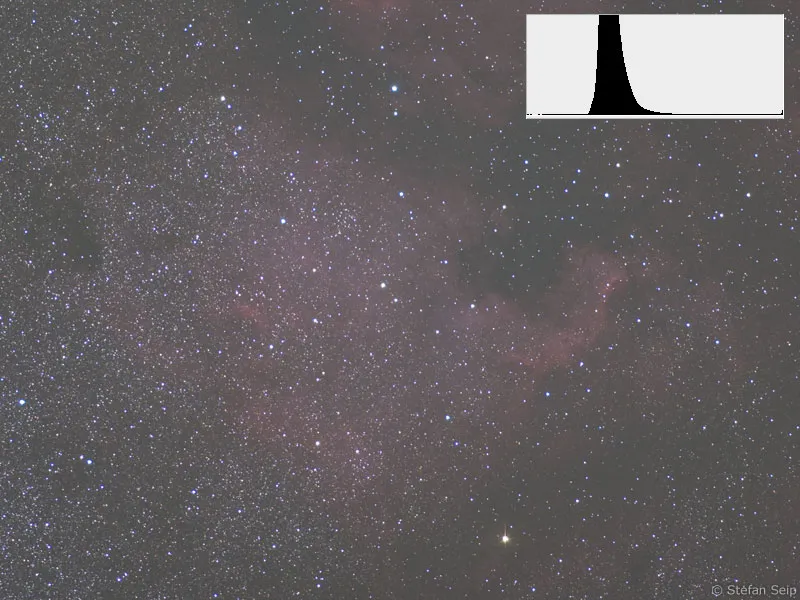
Histogramın kırpılması ve Gama Eğrileri uygun şekilde ayarlanarak yukarıdaki fotoğraftan hoş, çok az gürültülü bir sonuç elde edilebilir.
Andromeda Galaksisinin aşırı parlak çekimi. Histogram sağa çıkıyor (kırmızı ok), bu da resmin büyük kısımlarının doygun olduğunu ve "Beyaz" renginin değerini aldığını gösteriyor.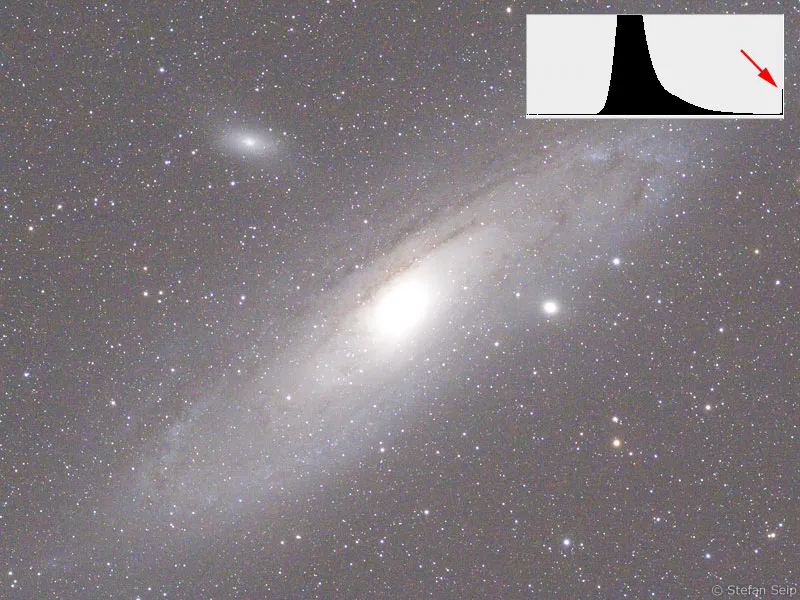
Gerçi aşağıdaki çekimden histogramın kesilmesiyle daha iyi bir sonuç elde edilebilir, ancak galaksinin merkezindeki yapılar aşırı pozlanmadan kaybolmuş ve artık geriye getirilemez durumda.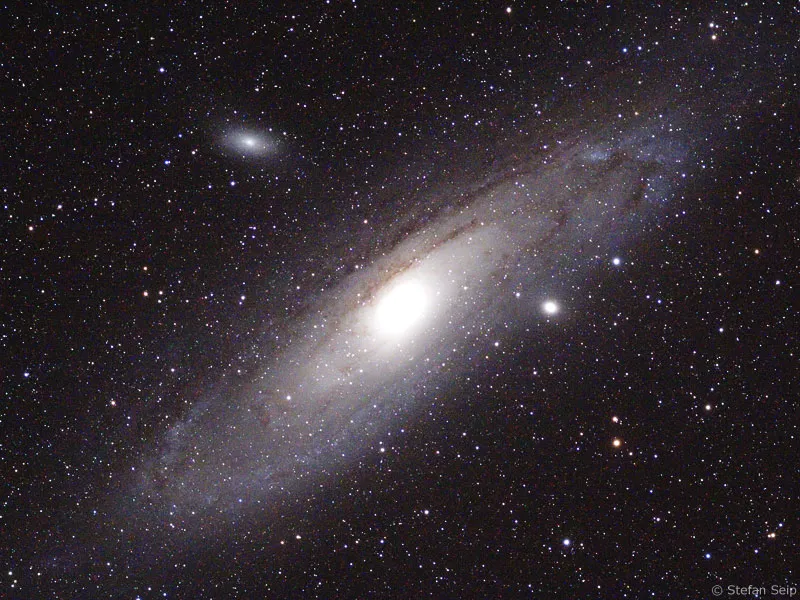
Kaliteli bir diyafram açıklığı için uygun olan en kısa pozlama süresi konusundaki soru ise kolay cevaplanabilen bir soru değil. Bir yandan, bir nesnenin sensörde tanınabilir bir sinyal bırakması için yeterince uzun olmalıdır. Bu temelde onu tespit etmek için yeterlidir. Ancak, ondan hoş bir fotoğraf çıkarılacaksa, gereklilikler daha yüksek olmalıdır. Bu durumda iyi bir Sinyal-Gürültü Oranı'na ihtiyaç duyarız. Çünkü gökyüzü nesnesinden olan sinyalin rahatsızlıktan mümkün olduğunca ayrılması gerekir ki, bundan "güzel", gürültüsüz bir resim elde edilebilsin. Sinyal-Gürültü Oranı tekrarlanan pozlama süresi ile iyileşir. Dolayısıyla, histogram veri yığını sağa doğru kayar ve bu şekilde, karanlık ton aralıklarında olan yani histogramın aşırı sol kısmında olan gürültüden ayrılır.
Uygulamada, alınan gökyüzü nesnesini temsil eden histogramın, histogramın sol kenarında olmaması gerekir. En azından, histogramın toplam genişliğinin üçte birini geride bırakıncaya kadar sağa doğru hareket etmesi gerekmektedir. Bu durumda sinyalin gürültüye olan "mesafesi" o kadar belirgin olur ki, nispeten gürültüsüz bir görüntü beklenir.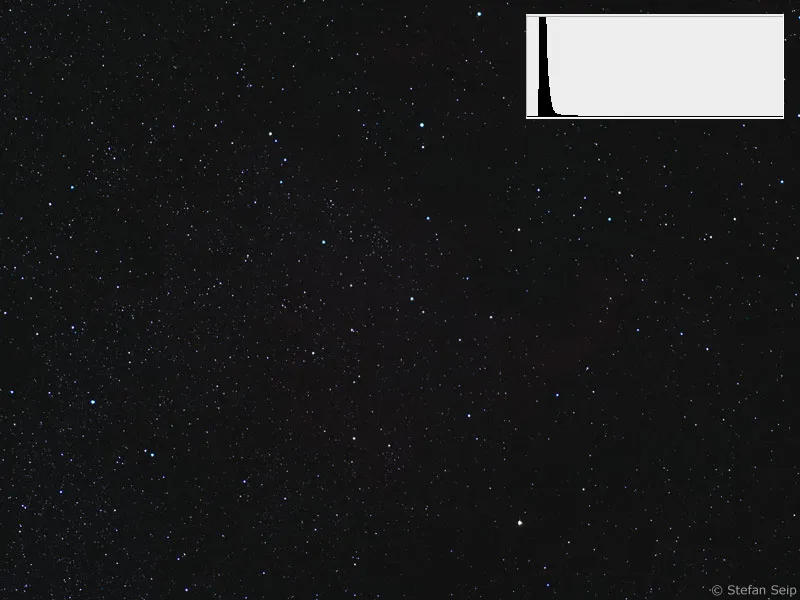
Kuzey Amerika Nebulasının aşırı pozlanmış fotoğrafı. Histogramın "veri yığını" çok sola yerleştirilmiş olsa da tam orada görüntü gürültüsü meydana gelmektedir!
Yukarıdaki çekimden güçlü bir Histogram- ve Gradasyon Eğrisi düzenlemesi sonucu elde edilen sonuç. Nebulun sinyali resimde var olmasına rağmen, doğru pozlama ile karşılaştırıldığında, gürültü açıkça daha belirgin hale gelmektedir.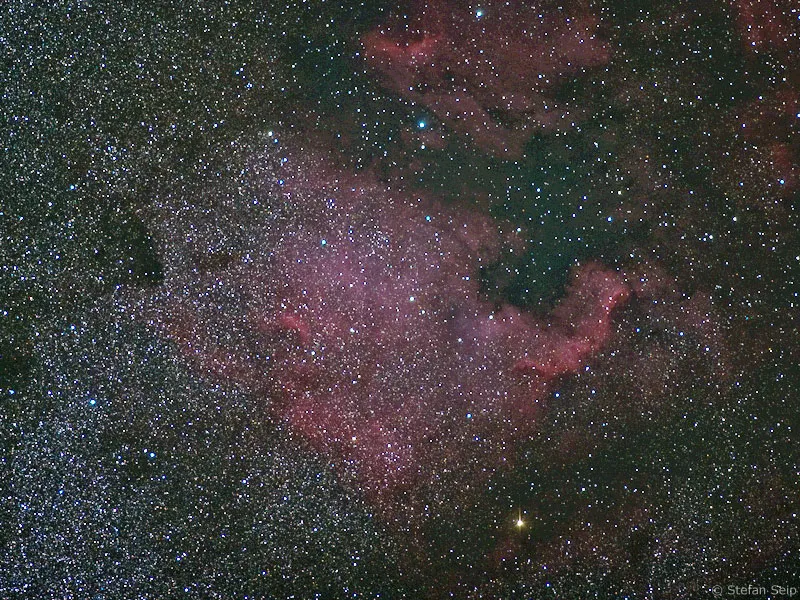
Çekilen nesne az ışıklı ise, pozlama süresini o kadar uzatmak gerekebilir ki, bu da takip sorunlarının sonucunu bozmaktadır. Bu durumda, daha gürültülü ancak keskin bir çekime, hafifçe çizgisel yıldızları olan uzun pozlama çekiminden öncelik vermek daha iyidir.
Bu örneklerden görebileceğiniz gibi, çekim uygulamasında bazen farklı etkili faktörler arasında iyi bir pozlama süresi ve dolayısıyla iyi bir denge bulmak her zaman kolay olmamaktadır.
Gürültü Azaltma için Kamera İçi Yöntemler
Hemen hemen tüm dijital kameralar, resim gürültüsünü bastırmak için menülerinde bir veya bazen birkaç ayar sunmaktadır. Bu tür fonksiyonlardan yararlanmak her zaman mantıklı olmayabilir, çünkü aşağıdaki iki örnek göstermektedir. Bu tür ayarların farklı kamera modellerinde farklı sonuçlar doğurabileceğini göz önünde bulundurarak, bir ayarın uygun olup olmadığını test çekimleriyle belirlemeniz önerilir.
Örneğin, Yüksek ISO Gürültü Azaltma ayarı (yeni Canon EOS modellerinde), benim için iyi sonuçlar vermedi ve her zaman kapalı bırakırım. Açık olduğunda, kamera yazılımı (Firmware) çekimden sonra resim gürültüsünü azaltır. Benzer şekilde, bir yazılımın sonradan "gürültü azaltma"nın kamera üzerinde olması gerekmediğine, ancak gerektiğinde bilgisayarda resim işleme programlarıyla daha sonra yapılması gerektiğine inanıyorum. Böylelikle, bu süreci kontrol etmek için daha fazla olanak kalır.
Canon EOS 40D'nin "Yüksek ISO Gürültü Azaltma"sını kullanmam.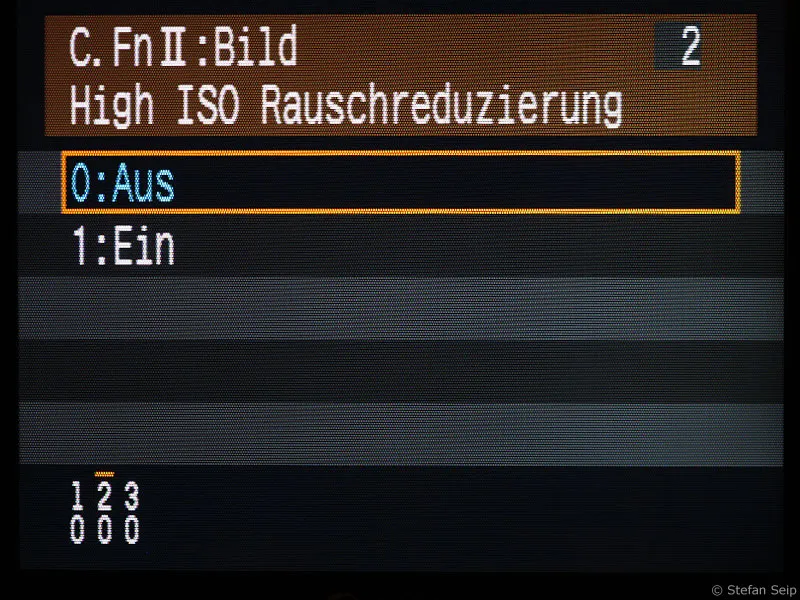
Uzun Pozlama Gürültüsü Azaltma ayarı, her uzun pozlama çekiminden sonra (bir saniyeden itibaren) aynı "pozlama süresi" ile karanlık bir görüntü oluşturmak için kamerayı harekete geçirir. Bu, 20 saniye pozlama sonrası, kamera 20 saniye daha kilitlenmişken karanlık bir görüntü oluşturur demektir.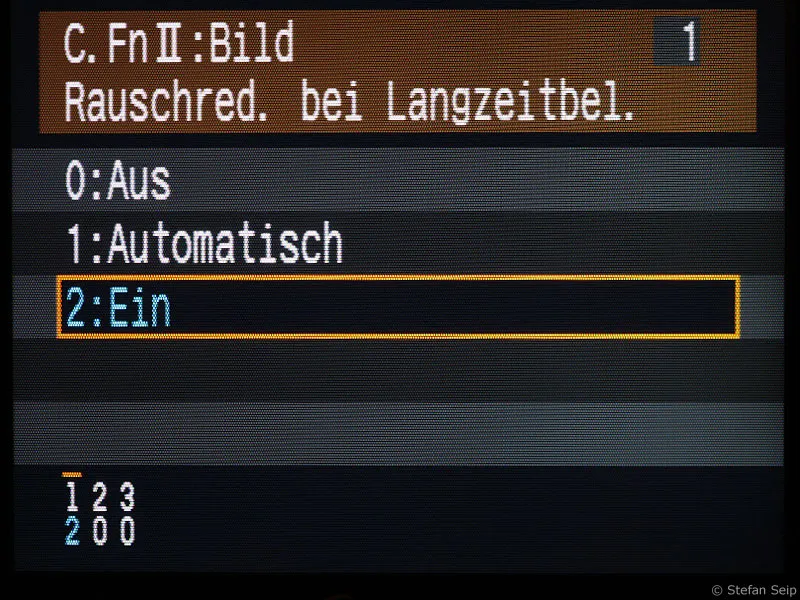
Uzun Pozlama Gürültüsü Azaltma işlevini açma, burada bir Canon EOS 40D örneği ile gösterilmektedir.
Bu fonksiyon, Sinyal-Gürültü Oranı'nın iyileşmesini sağlar, çünkü karanlık bir görüntü, tüm "karanlık akıntı gürültüsünü" algılar ve gerçek çekimden çıkarır. Ancak, gözlem süresinin yarısını bu işe harcamak için her zaman vakit ve sabırınız olmayabilir. Birkaç dakikadan fazla olmayan pozlama süresine sahip bir dizi fotoğraf çekmeyi planlıyorsanız, "Uzun Pozlama Gürültüsü Azaltma" fonksiyonunu kullanmak kesinlikle iyi bir tavsiyedir. Ancak, bu özelliğin bir resim üzerindeki etkisini belirlemek için kamera üzerinde karşılaştırma çekimleri yapmanız önerilir.
Bir dizi uzun süreli çekimle, bu özelliği açmamayı ve bunun yerine ayrı karanlık görüntüler çekmeyi tavsiye ederim. Karanlık görüntülerin çıkarılması, resim gürültüsünü önemli ölçüde azaltabilir! Bu konuda daha fazla bilgiyi "Astro ve Gökyüzü Fotoğrafçılığı" serisinin 15. bölümünde, "Kalibrasyon: Light Frame ve Dark Frame çekimi" başlığı altında bulabilirsiniz.
Gürültünün Sonradan Azaltılması
Birçok resim işleme programı, ilgili filtreleri kullanarak görüntü gürültüsüne karşı mücadele edebilme özelliğine sahiptir. Bazı programlar bu amaca daha çok veya daha az hizmet eder, örneğin "Neat Image" (http://www.neatimage.com) veya "Noise Ninja" (http://www.picturecode.com). Ancak yaygın olarak kullanılan Adobe Photoshop programı da görüntüdeki gürültüyü azaltabilen bir filtreye sahiptir. Bu filtreyi kullanarak iyi sonuçlar elde edilebilir, ancak bahsedilen özel programlar genellikle biraz daha başarılı çalışır.
Dijital SLR kamerasının Raw dosyası Photoshop'ta açıldığında öncelikle Adobe Camera RAW modülü görünür. Bu aşamada parlaklık gürültüsü ve renk gürültüsünü bastırmak için önlemler alınabilir (kırmızı oklar).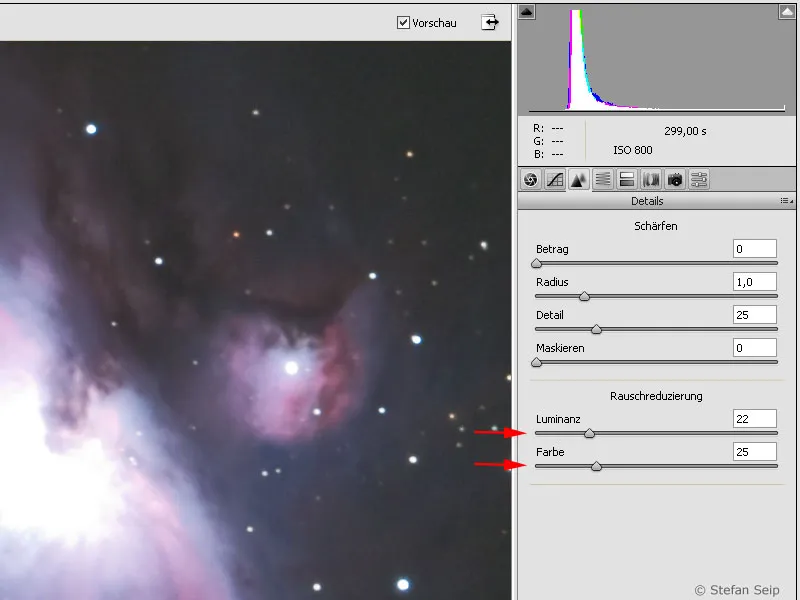
Photoshop'un Filtre > Gürültü Filtresi > Gürültüyü Azalt... komutu çağrıldığında açılan iletişim kutusu. Resmin özelliklerine bağlı olarak, optimal bir sonuç elde etmek için parametreler dikkatlice ayarlanmalıdır.
Bu araçları kullanırken dikkatli olmak önemlidir, çünkü aşırı derecede gürültü azaltma hoş olmayan, "pürüzsüzleştirilmiş" sonuçlara yol açabilir. Bir miktar görünür gürültü, "pürüzsüzleştirilmiş" bir resme tercih edilen seçenektir.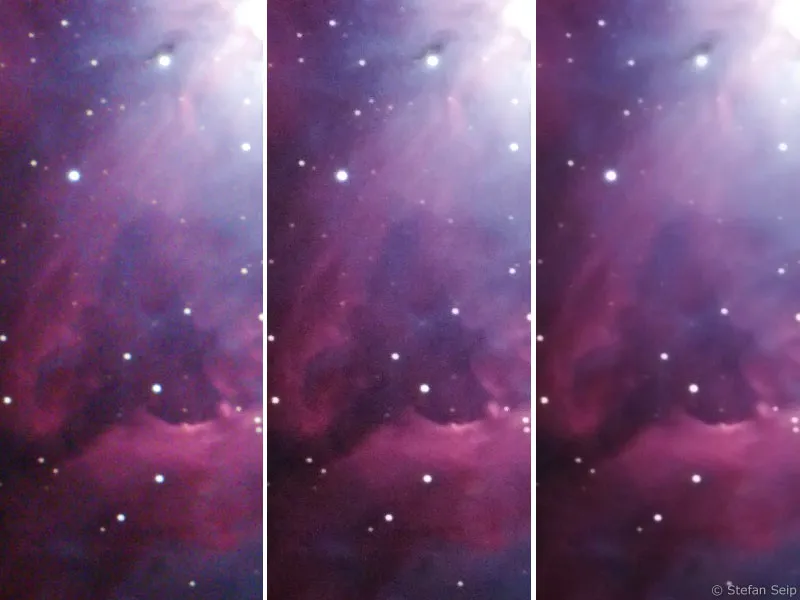
İşlenmemiş bir ham resmin (solda) ve Photoshop komutu Filtre > Gürültü Filtresi > Gürültüyü Azalt... ile ılımlı bir şekilde işlenmiş bir resmin (ortada) karşılaştırılması. Sağ taraftaki bölüm, hedefi aşmanın sonuçlarını gösterir: Resim "pürüzsüzleştirilmiş" ve "pürüzsüzleştirilmiş" görünür, hatta motifin daha küçük yapıları bile kaybolur.
Çoğu zaman bu filtreleri sadece görüntünün özellikle rahatsız edici olduğu belirli alanlara uygulamak mantıklıdır.
Birkaç Çekimin Ortalamasıyla Gürültü Azaltma
Statik konular için, astronomik fotoğrafların çoğunun ait olduğu türler için, sinyal-gürültü oranını iyileştirmek için özellikle etkili bir yöntem vardır - yani gürültünün azaltılması. İşte birden fazla tek çekimin üst üste bindirilmesi anlatılan yöntemdir. Gerçekten de, çok sayıda çekim hassas bir şekilde hizalanırsa ve ardından "ortalaması" alınırsa, gürültü miktarı azalır. Bu, her pikselin parlaklık değerleri için aritmetik ortalamayı belirler. Bu yöntemin uygulanabileceği çekimlerin aynı konunun farklı fotoğrafları olması gerektiği açıktır.
Üst üste binme ve ortalama alma, dijital astrofotoğrafide yaygın bir uygulamadır ve Stacking olarak da adlandırılır. "Stack", İngilizce'den gelir ve "yığın" anlamına gelir. Bu yöntemin uygulanmasından başka avantajlar da ortaya çıkar:
- Çok sayıda kısa pozlama süresine sahip tekli çekim, çok uzun pozlama süresine sahip bir çekime kıyasla bir hatanın veya bozulmanın sadece bir çekimi etkileme tehlikesini azaltır. Örneğin, bir uçak çekim alanından geçer ve ışık izi bırakırsa veya yanlışlıkla bir tripod bacağına çarparsanız ve büyük bir kayma oluşturursanız, bu durumdan sadece seriye ait tek bir çekim etkilenir. Aksi takdirde, tüm uzun pozlama zarar görebilirdi veya tamamen bozulabilirdi.
- Extreme uzun pozlama süreleri dijital kameralarda gürültü seviyesinin artma ve daha geniş alanların aşırı pozlanma riskini taşır.
- Kullanılan pozlama süresi daha kısa olduğunda ayrı karanlık çekimler oluşturmak daha hızlı bir şekilde yapılır. Birbirine eklenmiş fotoğrafların sinyal-gürültü oranı karekök işlevi ile iyileşir. Dört tekli çekimin ortalaması gürültüyü yarıya indirir, dokuz çekimde sadece üçte biri gürültü kalır, on altı çekimde ise sadece çeyrek kalır. Birden fazla tekli çekimi ortalamak düşüncesi takip ettiğimizde, nasıl başarılacağı sorusu ortaya çıkar. Bunun için iki farklı yöntemi tanıtmak istiyorum. İlki Adobe Photoshop yazılımı ile gerçekleştirilir ve genellikle birkaç tekli çekimin ortalama alınması için uygundur, bu tekli çekimler birbirine hafifçe kaydırılabilir ancak döndürülmemelidir. Montajın doğru şekilde gerçekleşmediği durumda görüntü alanı dönüşü ortaya çıkabilir. Alternatif ise, ücretsiz olarak internet üzerinden temin edilebilen ve farklı alan dönüşümü içeren tekli çekimleri bile başarıyla yönetebilen "DeepSkyStacker" adlı yazılımdır.
Adobe Photoshop
İlgili adımları kendi bilgisayarınızda uygulamak için "NGC1977.zip" adlı çalışma dosyasını indirin, bu arşiv dosyasındaki "NGC1977_1.jpg" ile "NGC1977_4.jpg" adlı dört fotoğrafı çıkarın ve bunları sabit diskinizin bir klasörüne kaydedin. Daha sonra Photoshop'ta Dosya > Betikler > Dosyaları Otomatik Şekilde Yükle... komutunu seçin ve ardından "Gözat..." düğmesine tıkladıktan sonra bu dört dosyayı seçin: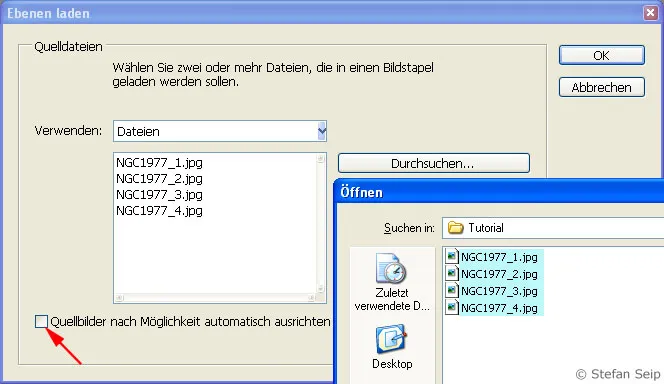
Photoshop yazılımı: "Dosya > Betikler > Dosyaları Otomatik Şekilde Yükle..." seçildikten sonra açılan iletişim kutusu. Bu yöntemle tüm dört fotoğraf tek bir dosyada katman olarak açılabilir.
Tamam'a tıkladıktan sonra Photoshop, dört çekimin katman şeklinde üst üste olduğu yeni bir dosya oluşturur. Katmanlarla çalışmak için gerektiğinde katman panelini "F7" tuşuyla gösterebilirsiniz.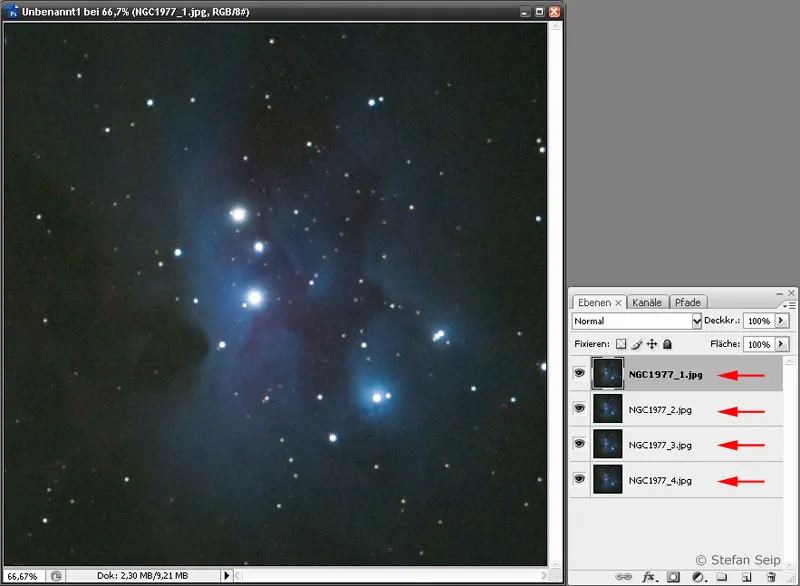
Photoshop yazılımı: Katman paneli dört farklı katmanı gösterir (kırmızı oklar).
Eksenler birbirleriyle "hesaplanabilecek" nihai sonuca ulaşmadan önce, motivin dört ekseninde de aynı hizaya gelmiş olması gerekmektedir. İlk adımda, en alttaki eksen (\"NGC1977_4.jpg\") ile ikinci ekseni (\"NGC1977_3.jpg\") hizalamaya başlarız. Bunun için, en üstteki iki eksenin yanındaki göz simgelerine tıklayarak bunları gizler ve sonra \"NGC1977_3.jpg\" adındaki eksenin üzerine tıklayarak etkinleştiririz: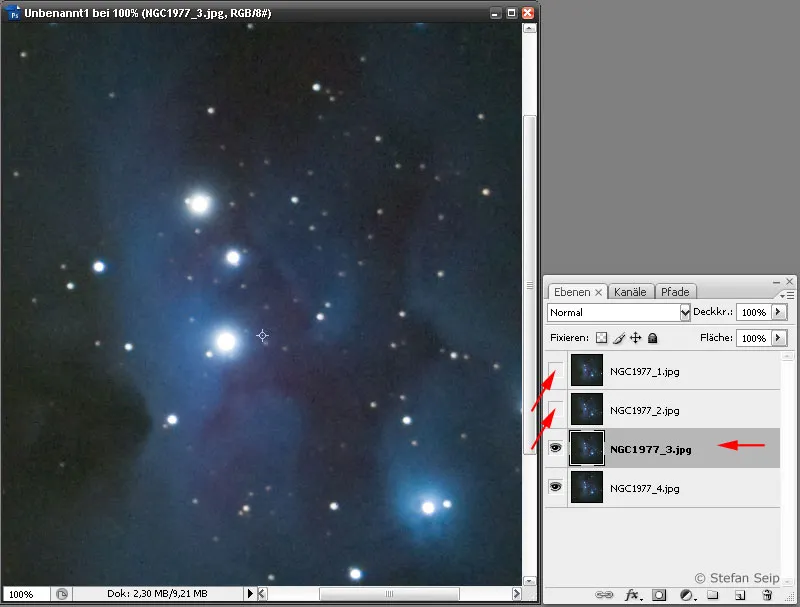
Yazılımı Photoshop: En üstteki iki eksenin gözleri gizlendi, bunu eksik göz simgesinden sol tarafta (çapraz oklar) anlayabiliriz. En alttaki eksen düzenlenmeye hazır durumda, bunu gösteren koyu gri arka planı vurgulayan bir etkinleştirme mevcuttur (yatay ok).
Bu eksen için şimdi Normal geçiş modu Fark olarak değiştirilecek.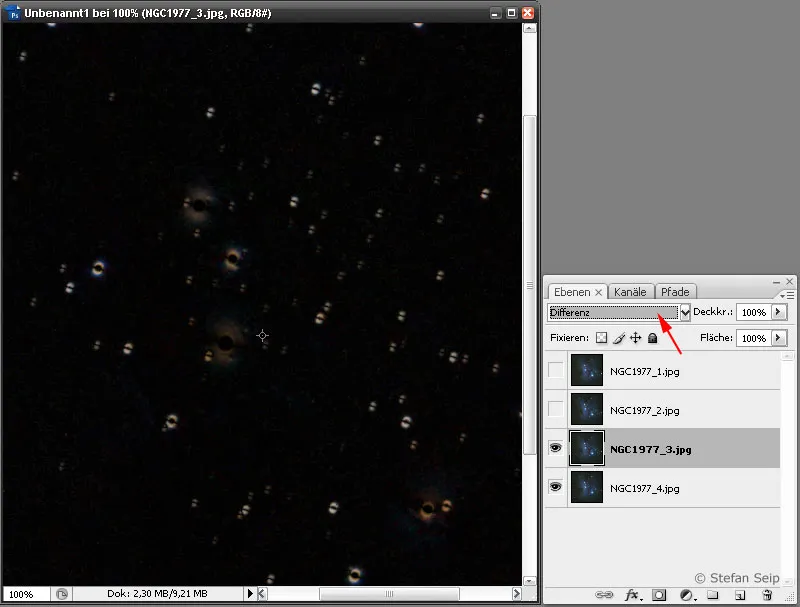
Yazılımı Photoshop: İkinci eksene ait geçiş modu "Fark" olarak değiştirilir ve ilk eksene göre hizasının ne olduğunu anlamak için kullanılır. Eğer tam hizalanmışsa, resim penceresi siyah olacaktır. Ancak resimdeki yıldızlar, bu durumun henüz gerçekleştirilmesi gerektiğini göstermektedir.
İdeallerde, her iki fotoğraf tamamen aynı ve hizada olsa, resim şimdi siyah olacaktı. Ancak genellikle yıldızlar biraz kaydırılmış olacaktır ve bu da her iki eksenin aynı hizada olmadığını açıkça göstermektedir. Gelecek adımda, hizalanmış bir duruma geleceğiz. Önce resmin tam boyutta göründüğünden ve yakınlaştırma seviyesinin "100%" olarak ayarlandığından emin olun. Görünüm>Gerçek piksel komutu bu durumu sağlar. Şimdi geçiş modu seçimini sonlandırmak için bir kez Esc tuşuna basın ve taşıma aracını (V Tuşu) seçin.
Klavyenin dört ok tuşuyla ("İmleç Tuşları") şimdi eksenleri, Fark görüntüsünün mümkün olduğunca koyu görünmesi için hareket ettirin.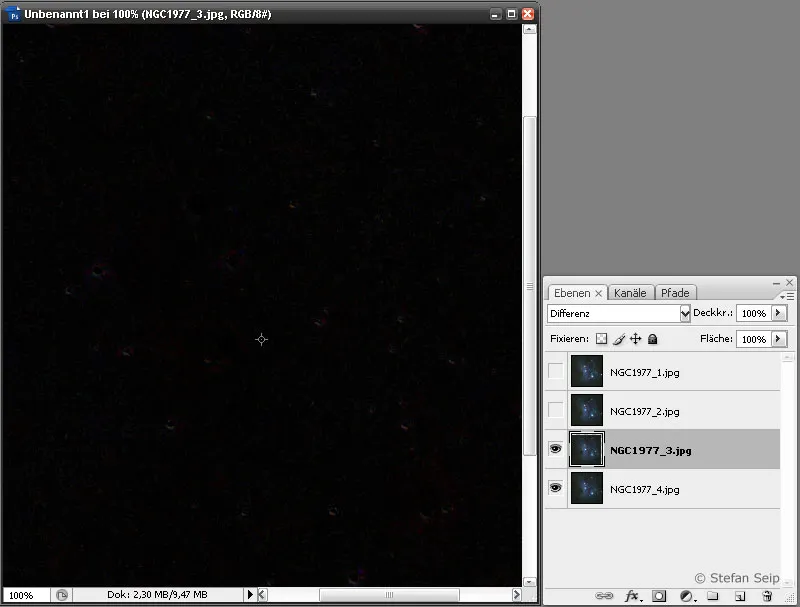
Yazılımı Photoshop: İkinci eksen piksel piksel hareket ettirildikten sonra, neredeyse siyah bir resim penceresi, her iki ekseni karşılaştırmamızın neredeyse sıfır olduğunu gösterir. Bu, hizalanma durumunun şimdi sağlandığı anlamına gelir.
Optimum noktayı bulduktan sonra, geçiş modunu tekrar Fark'tan Normal'a geri dönüştürün ve ardından Opaklık'ı %50'ye ayarlayın: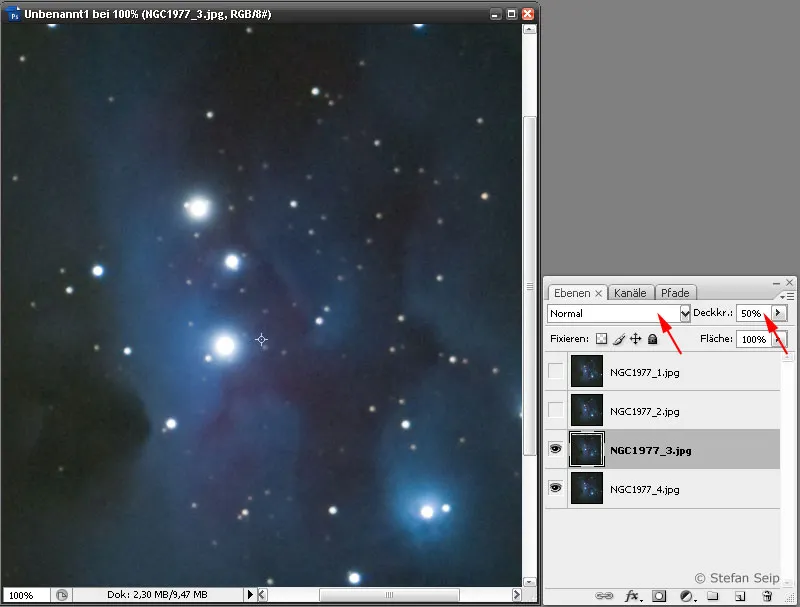
Yazılımı Photoshop: İkinci eksenin geçiş modu tekrar "Normal" olarak ve opaklık "50%" olarak değiştirilir (kırmızı oklar). Bu sayede en alttaki eksen, ikinci eksenin yarıdan fazla "görünmesine" yol açar, yani ortalama birleşimi anlamına gelir.
Şimdi aynı şekilde bir sonraki eksene (\"NGC1977_2.jpg\") geçin, ancak burada taşımadan sonra Opaklık'ı %33'e ayarlayın.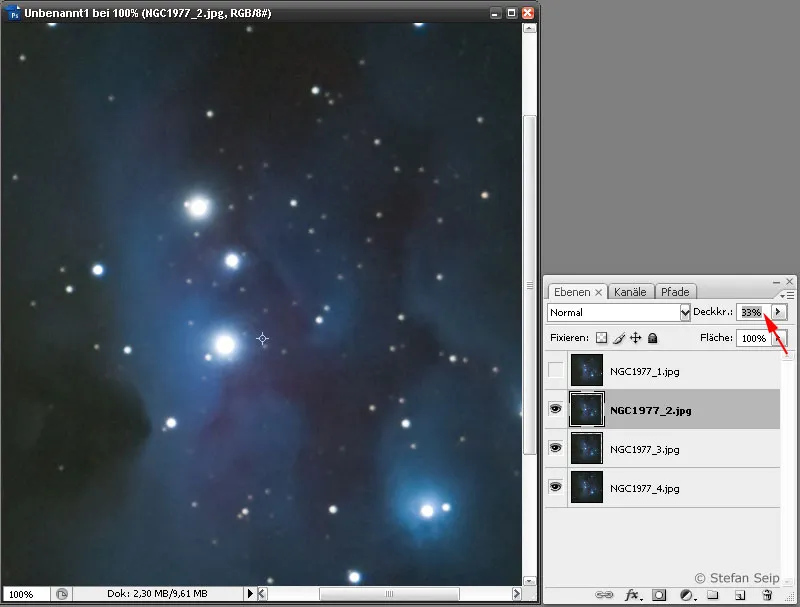
Yazılımı Photoshop: Üçüncü eksenin hizalanmasından sonra opaklık %33 olarak ayarlanacaktır.
En üst eksen de önce hizalandırılır, ardından Opaklık %25 olarak ayarlanır.
Yazılımı Photoshop: Dördüncü eksen sadece %25 opaklığa sahip olacak şekilde ayarlanır.
Sonuç, tek bir fotoğrafa kıyasla belirgin biçimde azaltılmış bir görüntü gürültüsüdür.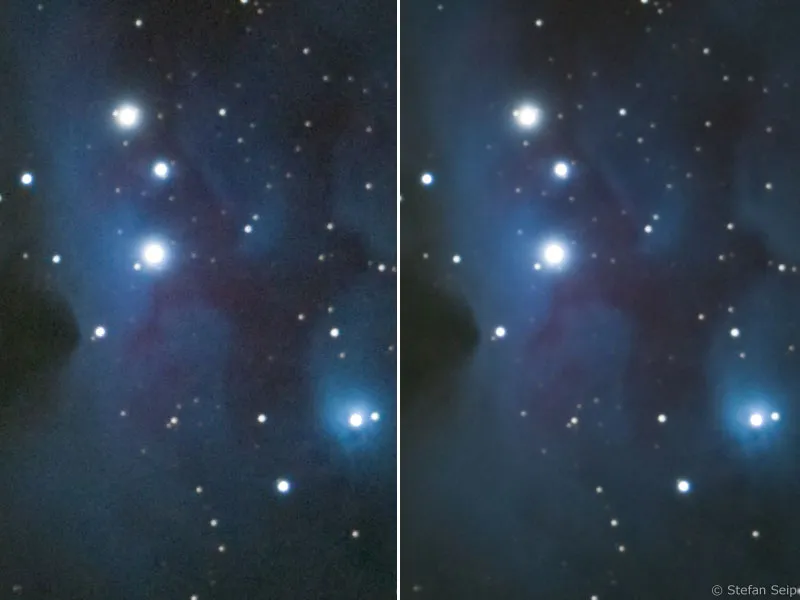
Solda tek bir fotoğraf, sağda dört tek fotoğrafın ortalaması. Görüleceği üzere, gürültü "yığma" ile azaltılmıştır. Resim aynı zamanda Orion Takımyıldızı'ndaki "Koşan Adam Bulutsusu"nu ve "NGC 1977" katalog numarasını göstermektedir.
Katmanlara>Arka plan katmanına indirge komutunu kullanarak fotoğrafı birleştirip kaydedebilirsiniz.
Kullanılan Opaklık değerini birden fazla katmanla birlikte kullanırken aşağıdaki gibi ayarlamanız gerekir:
| Katman (alttan sayılır) | Ayarlanacak Opaklık |
| 1 | %100 |
| 2 | %50 |
| 3 | %33 |
| 4 | %25 |
| 5 | %20 |
| 6 | %17 |
| n | %1/n |
Altı tek fotoğraftan fazla varsa, bunları önce birden fazla bölüme ayırmak ve açıklanan şekilde işlemek tavsiye edilir. Her bölüm aynı miktarda tek fotoğraf içermelidir. Elde edilen sonuçlar daha sonra aynı şekilde ortalama alınarak birleştirilir.
DeepSkyStacker
"DeepSkyStacker" çok rahat bir şekilde aynı konunun birkaç tek fotoğrafının hassas bir şekilde hizalanması ve ortalama alınması için yazılmış bir yazılımdır. Ücretsiz olarak (Freeware) http://deepskystacker.free.fr/german/index.html web sitesinden indirilebilir. Optimal bir şekilde hizalanmamış bir montaja sahip olan resimler dahil olmak üzere fotoğrafları kolayca işleyebilir.
Program başladıktan sonra aşağıdaki ekran görüntüsü ile karşılaşacaksınız: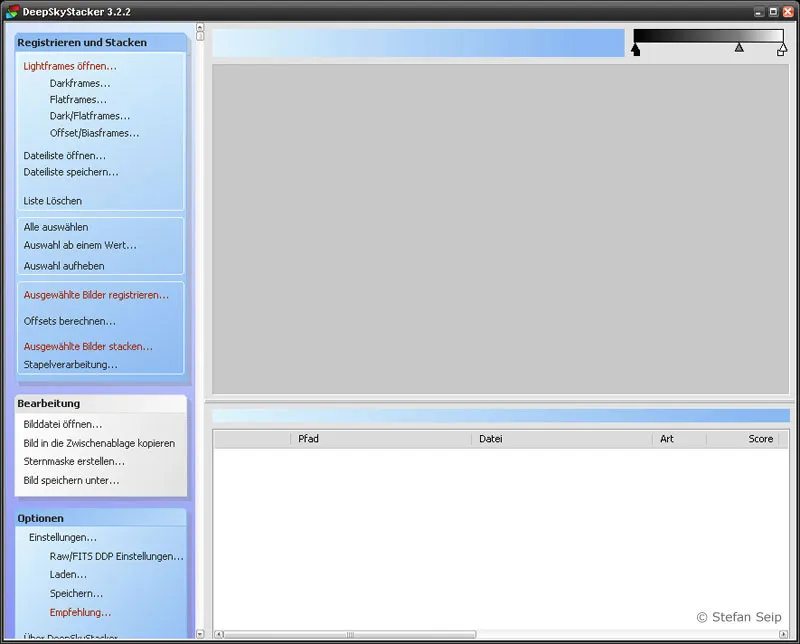
Yazılımı DeepSkyStacker: Program başladıktan sonra ekran görüntüsü.
Sol üstteki sol menü çubuğundaki Lightframes öffnen… komutuna tıklayın ve dört alıştırma dosyasını seçmek için. Bunun için Dosya türü alanında JPEG veya DNG dosyaları seçeneğini ayarlamalısınız.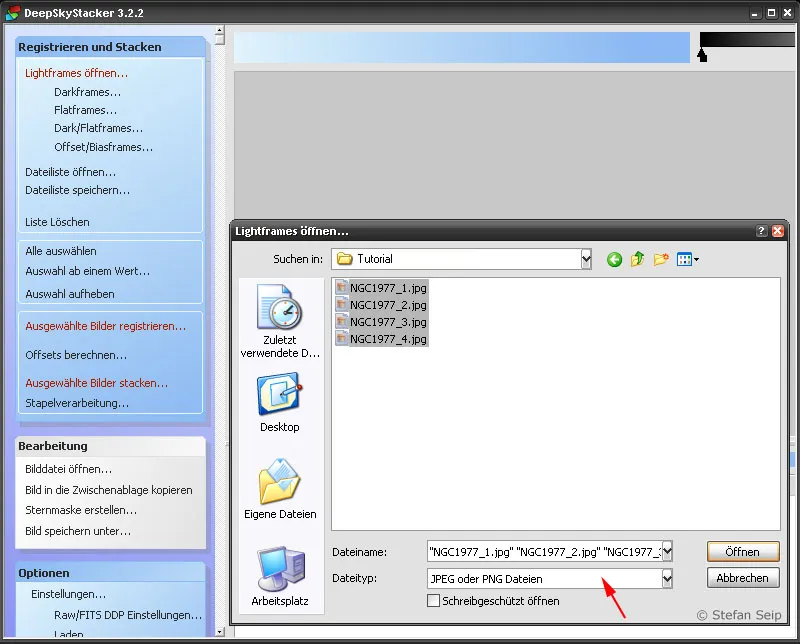
DeepSkyStacker Yazılımı: "Lightframes öffnen…" komutu seçildikten sonra dört alıştırma dosyası seçimi.
Aç düğmesine tıkladıktan sonra DeepSkyStacker dosyaları listede gösterir.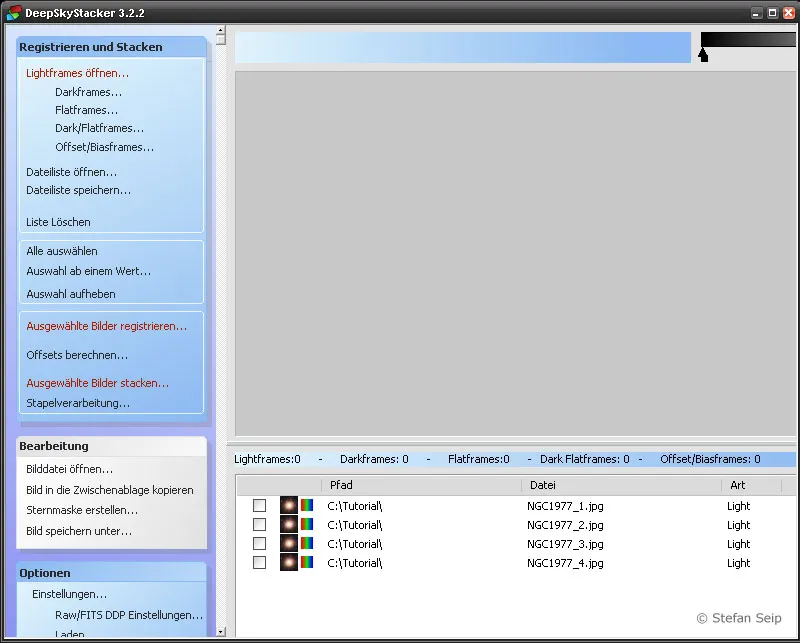
DeepSkyStacker Yazılımı: Sağ altta işlenecek dosyaların listesi görüntülenir.
İlerlemek için sol menü çubuğundaki Tümünü seç, komutuna tıklayarak tüm dosyaları seçin.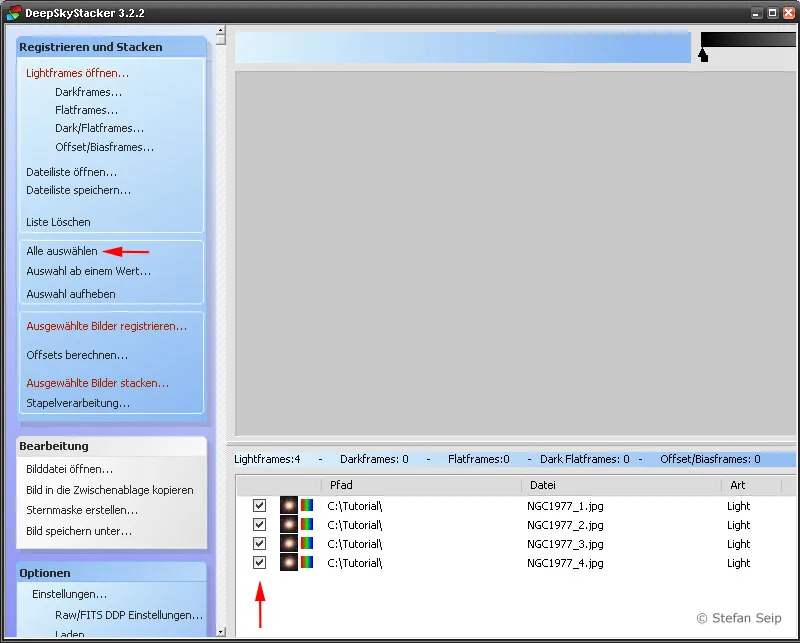
DeepSkyStacker Yazılımı: Dosyalar hala "seçilmemiş." Bunun için Tümünü seç komutu (üstte kırmızı ok) mevcut. Başarılı olduğunu gösteren işaret, dosyaların yanındaki kutuların işaretli olmasıdır (aşağıdaki kırmızı ok).
İşlem, Seçilen resimleri yığınla… komutu ile başlatılır.
DeepSkyStacker Yazılımı: "Seçilen resimleri yığınla…" komutunu çağırdıktan sonra yığınla işleminin başlatılması için iletişim kutusu (ok) ve planlanan adımların özeti görüntülenir.
Başlamadan önce, Stacking Parametreleri'ne bakmak için Stacking Parametreleri… düğmesini kullanabilirsiniz. Açmak istediğiniz altı sekme içeren bir iletişim kutusu görünecektir, ve sırasıyla yalnızca önemli ayarlar açıklanacaktır: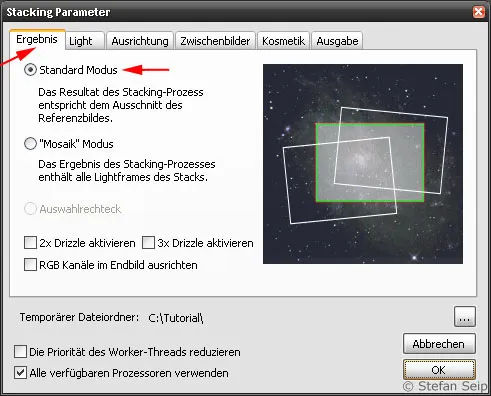
DeepSkyStacker Yazılımının Stacking Parametreleri, Sonuç sekmesi. Buradan "Standart Mod" seçilmelidir.
DeepSkyStacker Yazılımının Stacking Parametreleri, Light. sekmesi. Basit bir Ortalama Hesaplama seçeneğini tercih ediyoruz.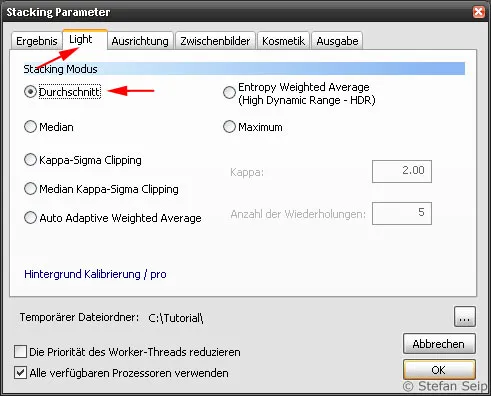
DeepSkyStacker Yazılımının Stacking Parametreleri, Uyum. Sekmeler Otomatik metodu ile yıldızları referans noktaları olarak alarak tek tek görüntülerin hassas üst üste bindirilmesini sağlar.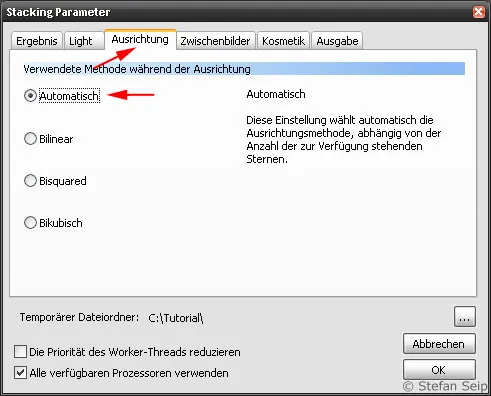
DeepSkyStacker Yazılımının Stacking Parametreleri, Orta Kareler. En üst iki kutuyu işaretlememek, sabit diskte yerden tasarruf etmek için kullanılabilir.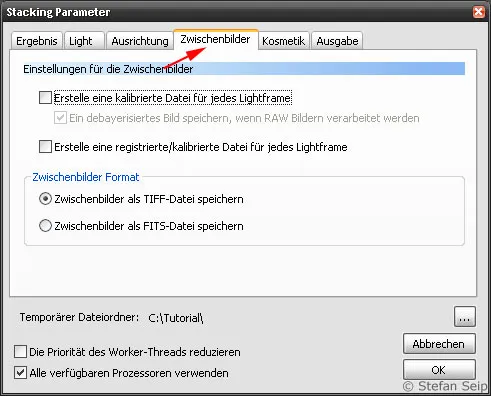
DeepSkyStacker Yazılımının Stacking Parametreleri, Makyaj. Bu öğretici kapsamındaki egzersiz için hatalı pikselleri tespit etmeyi ve kaldırmayı devre dışı bıraktım. Ancak bu işlev çok kullanışlı olduğundan birçok durumda bundan yararlanıyorum.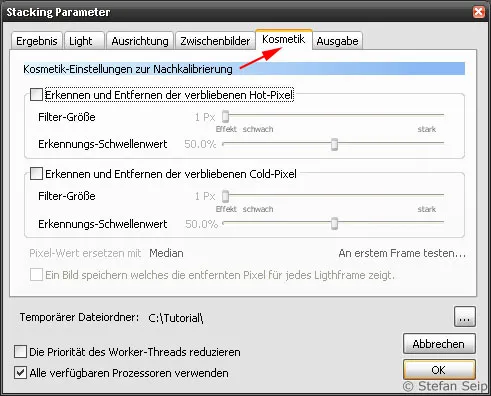
DeepSkyStacker Yazılımının Stacking Parametreleri, Çıkış. Burada, hesaplamaların sonucunun ne olacağına dair bilgiler verilebilir. Ben "Autosave.tif" adında bir sonuç dosyası oluşturma seçtim (ok).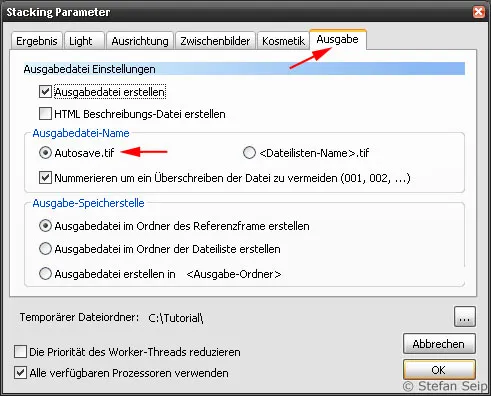
Tamam ile onaylayarak özeti görebilirsiniz.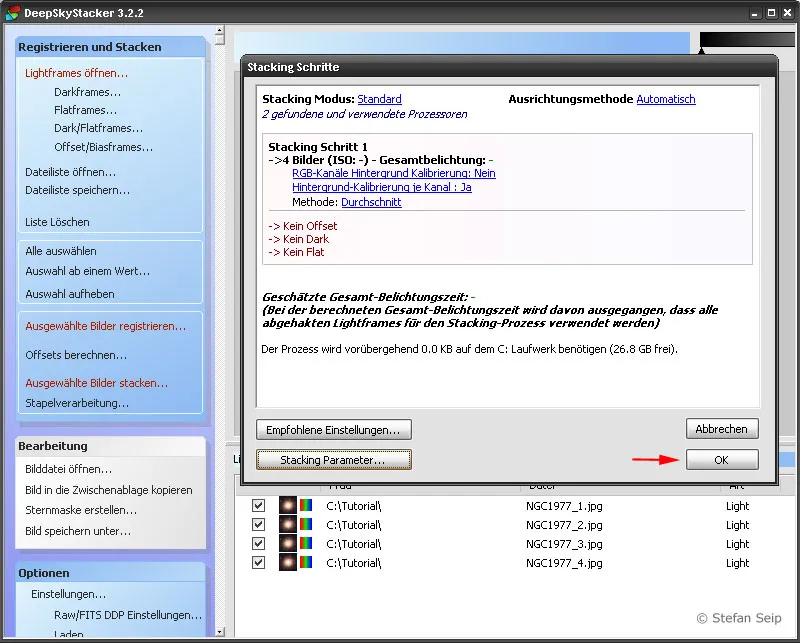
DeepSkyStacker Yazılımı: Yığın işleminin başlangıç iletişim kutusu tekrar görünür ve şimdi tüm yapılan ayarlar özette görüntülenir. "Tamam" (ok) diyerek başlayabilirsiniz.
Orada da Tamam seçeneğine tıklayarak hizalama ve yığın işlemini başlatabilirsiniz. Yoğun bir hesaplama süreci takip eder ve bir iletişim kutusu ilerlemeyi gösterir.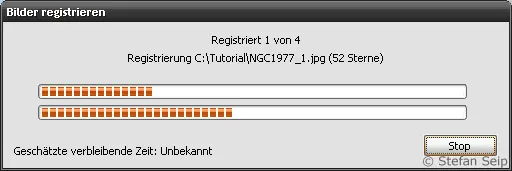
DeepSkyStacker Yazılımı: Yığın işlemi biraz zaman alabilir. Bu süreçte durum bildirimleri görüntülenir.
Sonrasında DeepSkyStacker hesapların sonucunu gösterir ve aynı zamanda "Autosave.tif" dosyasını orijinal dosyaların saklandığı klasörde oluşturur. Dosya 32 bit renk derinliğinde TIFF formatında olacaktır.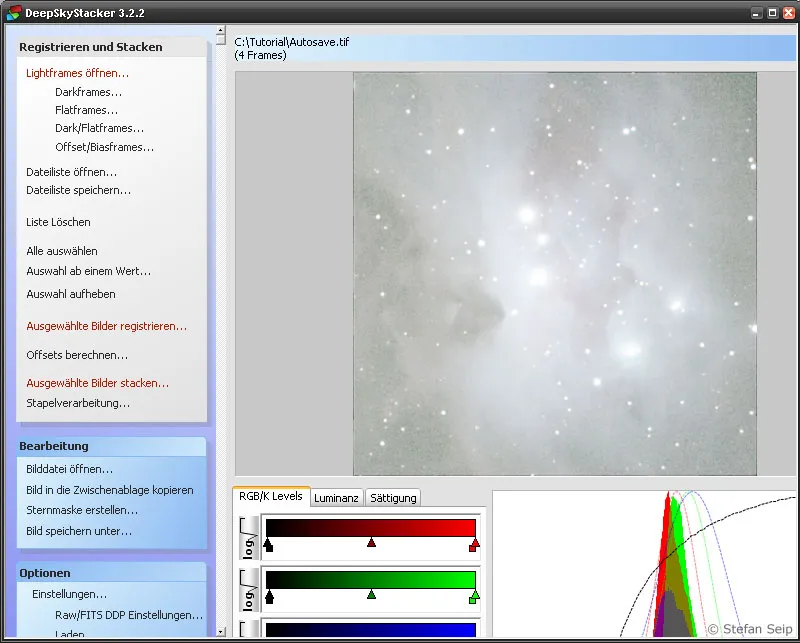
DeepSkyStacker Yazılımı: Yığın işleminden sonra sonucun görüntülenmesi.
İşlemi daha da basitleştirmek için, DeepSkyStacker'da Görüntüyü Farklı Kaydet… komutuna tıklayarak dosyayı 16-Bit TIFF formatında yeniden oluşturabilirsiniz.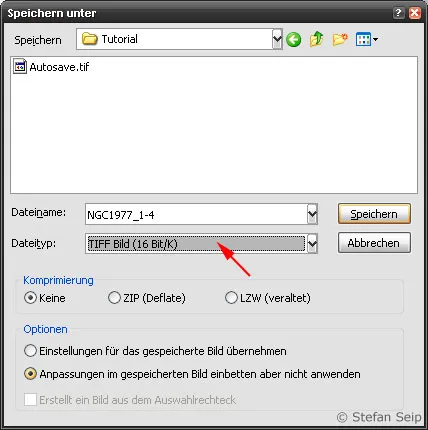
DeepSkyStacker Yazılımı: "Farklı Kaydet…" iletişim kutusu, burada piksel ve renk kanalı başına 16 bitlik bir TIF formatı seçebilirsiniz (ok).
DeepSkyStacker Yazılımının sonucu (sol), Photoshop'ta açıklanan yöntemden (sağ) pratikte farklı değildir. Ancak, birçok tekli görüntü ve olası bir görüntü alanı dönüşü işlemi söz konusu olduğunda, DeepSkyStacker ile çalışmak daha konforlu hale gelir.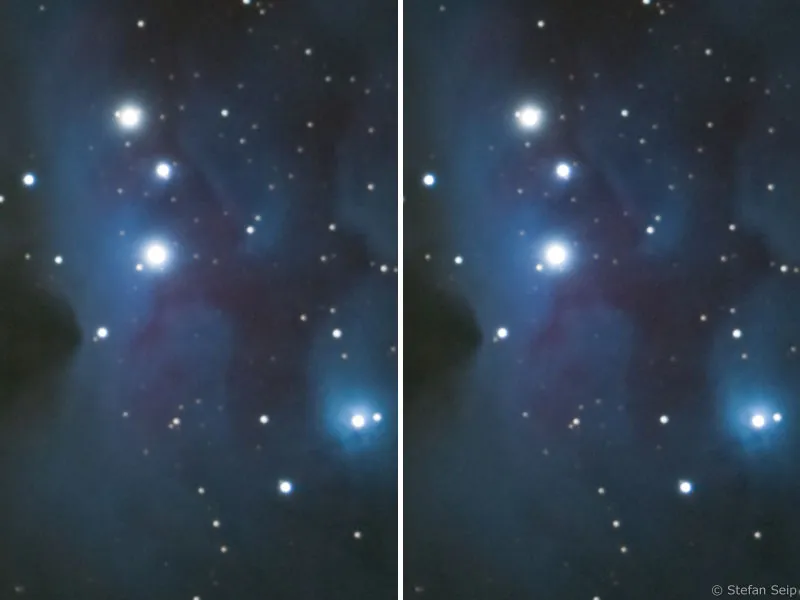
Sonuç
Aynı konunun farklı çekimlerinin üst üste bindirilmesi, dijital fotoğrafların gürültü seviyesini azaltmak için çok etkili bir yöntemdir. Burada sadece dört tek kareden oluşan bir örnek ile gösterilen, sinyal-gürültü oranında belirgin bir iyileşme getirdi ve daha fazla tek kare sayısında bu etki daha da artırılabilir. Ortalama hesaplama sürecine daha fazla çekimin dahil edilmesiyle istenilen etkinin daha büyük olacağını belirtmek gerekir. Tek tek kare başına elde edilecek kazanç, çekim sayısı ne kadar fazla olursa, o kadar az olacaktır.
Örnek: Tek bir fotoğrafa kıyasla, üç ek fotoğraf kullanarak gürültü seviyesini yarı yarıya azaltabilirsiniz. 16 tek kare çektiyseniz, gürültü tekrar yarı yarıya azaltılabilir, yani dörtte biri oranına düşürülebilir. Bu seviyeden yola çıkarak, gürültüyü tekrar dörde düşürmek için 16 tek kareye ek olarak 48 fotoğraf daha gereklidir, böylece toplam sayı 64'e yükselir (64'ün kare kökü = 8)!
Burada gösterilen egzersiz örneğinde JPG formatındaki fotoğraflar kullanıldı. Bunun sebebi, egzersiz dosyalarının indirme işlemi için küçük dosya boyutlarıdır! Pratikte, tabii ki veri sıkıştırması olmayan formatlar tercih edilmelidir, dijital SLR kameralarda Raw formatı kullanılmalıdır.
Not: Hem manzara hem de yıldızlı gökyüzünün görüldüğü fotoğraflar için, yıldızlar manzaraya göre hareket ettiğinden, tek karelerin üst üste bindirilmesi yöntemleri uygulanamaz. Bu nedenle, böyle çekimler hassas bir şekilde hizalanamaz. Ancak bu yöntemleri, Astrofotografi ile ilgisi olmayan fotoğraflar için kullanabilirsiniz. Yalnızca tek karelerde hareketli nesnelerin üst üste binmeyi zorlaştırdığı veya imkansız hale getirdiğinizden emin olmanız gerekir. Bir ağacın yaprakları bile rüzgarda dalgalanıyorsa size zorluk çıkarabilir.

